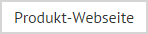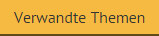Wie wird eine Richtlinienkette erstellt?
Die Abbildung unten zeigt ein verbreitetes Szenario, in dem eine Richtlinienkette verwendet werden könnte:
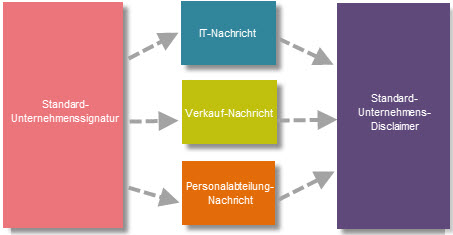
Hier verfügt ein Unternehmen über drei Hauptabteilungen - IT, Verkauf und Personalabteilung. Alle Mitglieder des Unternehmens benötigen eine dynamische Signatur am Ende ihrer E-Mail-Nachrichten sowie einen standardmäßigen Unternehmens-Disclaimer. Allerdings benötigen Mitglieder der IT-, Verkauf- und Personalabteilung zudem einen besonderen abteilungsspezifischen Hinweis, der vor dem standardmäßigen Unternehmens-Disclaimer hinzugefügt werden muss.
Nachfolgend werden die Schritte für diese Konfiguration aufgeführt. Klicken Sie auf den Link, um die Beispielbildschirme für jeden Schritt anzuzeigen:
-
Erstellen Sie eine Hauptvorlage mit dynamischem Signaturinhalt, die auf alle gesendete Nachrichten angewendet wird - d. h. eine standardmäßige Unternehmenssignaturvorlage.
-
Erstellen Sie eine Vorlage für die IT-Abteilung, die einen speziellen Hinweis enthält, der für Nachrichten, die von der IT-Abteilung gesendet wurden, nach dem dynamischen Signaturinhalt hinzugefügt werden soll.
-
Erstellen Sie eine Vorlage für die Verkaufsabteilung, die einen speziellen Hinweis enthält, der für Nachrichten, die von der Verkaufsabteilung gesendet wurden, nach dem dynamischen Signaturinhalt hinzugefügt werden soll.
-
Erstellen Sie eine Vorlage für die Personalabteilung, die einen speziellen Hinweis enthält, der für Nachrichten, die von der Personalabteilung gesendet wurden, nach dem dynamischen Signaturinhalt hinzugefügt werden soll.
-
Erstellen Sie eine Vorlage mit standardmäßigem Unternehmens-Disclaimer-Inhalt, der auf alle gesendete Nachrichten angewendet wird.
-
Erstellen Sie eine Signaturrichtlinie, ordnen Sie sie der Hauptsignaturvorlage zu (die in Schritt 1 erstellt wurde) und legen Sie Bedingungen fest, damit die Richtlinie für alle Nachrichten angewendet wird.
-
Legen Sie Optionen für die nächste Richtlinie, um die nächste anstehende Richtlinie zu verarbeiten (d. h. hier die IT-Abteilungsrichtlinie).
-
Erstellen Sie eine Signaturrichtlinie für die IT-Abteilung, ordnen Sie sie der IT-Abteilungsvorlage zu (die in Schritt 2 erstellt wurde) und legen Sie Bedingungen fest, damit die Richtlinie nur für Nachrichten von Benutzern der IT-Abteilung angewendet wird.
-
Legen Sie Optionen für die nächste Richtlinie fest, um die nächste anstehende Richtlinie zu verarbeiten (d. h. hier die Verkaufsabteilungsrichtlinie).
-
Erstellen Sie eine Signaturrichtlinie für die Verkaufsabteilung, ordnen Sie sie der Verkaufsabteilungsvorlage zu (die in Schritt 3 erstellt wurde) und legen Sie Bedingungen fest, damit die Richtlinie nur für Nachrichten von Benutzern der Verkaufsabteilung angewendet wird.
-
Legen Sie Optionen für die nächste Richtlinie fest, um die nächste anstehende Richtlinie zu verarbeiten (d. h. hier die Personalabteilungsrichtlinie).
-
Erstellen Sie eine Signaturrichtlinie für die Personalabteilung, ordnen Sie sie der Personalabteilungsvorlage zu (die in Schritt 4 erstellt wurde) und legen Sie Bedingungen fest, damit die Richtlinie nur für Nachrichten von Benutzern der Personalabteilung angewendet wird.
-
Legen Sie Optionen für die nächste Richtlinie fest, um die nächste anstehende Richtlinie zu verarbeiten (d. h. hier die standardmäßige Unternehmens-Disclaimer-Richtlinie).
-
Erstellen Sie eine Signaturrichtlinie für den standardmäßigen Unternehmens-Disclaimer, ordnen Sie sie der standardmäßigen Unternehmens-Disclaimer-Vorlage zu (die in Schritt 5 erstellt wurde) und legen Sie Bedingungen fest, damit die Richtlinie für alle Nachrichten angewendet wird.
-
Legen Sie die Optionen für die nächste Richtlinie entsprechend fest, damit keine weiteren Richtlinien verarbeitet werden.
-
Stellen Sie in der Richtlinien-Registerkarte sicher, dass Richtlinien in der folgenden Reihenfolge vorliegen: Standard-Unternehmenssignaturrichtlinie > IT-Abteilungsrichtlinie > Verkaufsabteilungsrichtlinie > Personalabteilungsrichtlinie > Standard-Unternehmens-Disclaimer-Richtlinie.